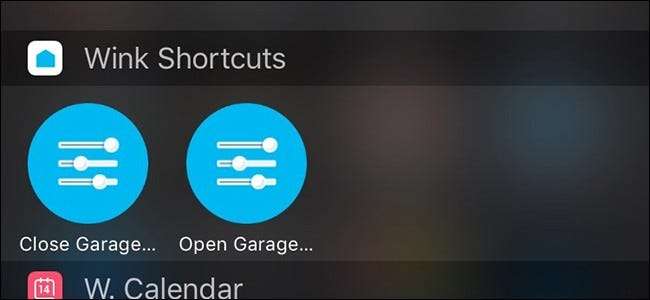
Se hai un nuovo apriporta da garage Liftmaster o Chamberlain, è probabile che lo abbia Funzionalità MyQ , che ti consentono di aprire e chiudere la porta del tuo garage dall'app MyQ. Ecco come aggiungere una scorciatoia MyQ alla schermata iniziale del telefono per un accesso ancora più rapido.
RELAZIONATO: Come controllare lo switch WeMo Belkin dalla schermata principale
MyQ rende davvero comodo non solo aprire e chiudere la porta del garage dal tuo telefono, ma anche controllare e assicurarti di averla chiusa dopo essere uscito per lavoro - questa sembra essere la più grande preoccupazione di tutti per la porta del garage.
Tuttavia, l'app MyQ è piuttosto scarna e non include molte funzionalità e integrazione. Ma con l'aiuto di un'altra app, puoi creare scorciatoie per aprire e chiudere la porta del garage e metterle direttamente nella schermata iniziale o nel centro notifiche per un accesso facile e veloce.
Configurazione dei collegamenti
Per fare ciò, dovrai scaricare l'app Wink ( iOS e Android ). Wink è una linea di prodotti smarthome controllati tramite l'hub Wink. Tuttavia, non abbiamo bisogno dell'hub per farlo funzionare, solo dell'app.
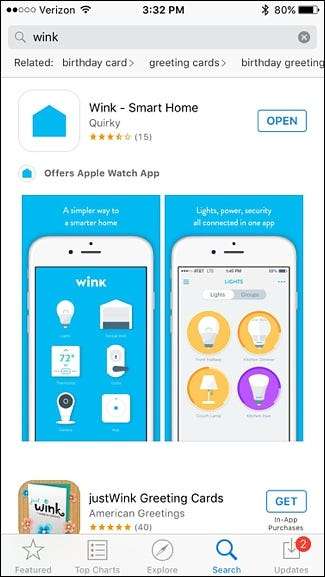
Dopo aver scaricato e installato l'app, aprila e tocca "Registrati" per creare un account Wink. Oppure, se lo hai già acceso, seleziona "Accedi".
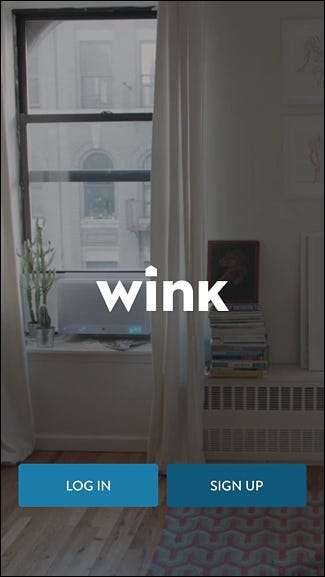
Dopo aver effettuato l'accesso o creato un account, verrai reindirizzato alla schermata principale dell'app. Da qui, tocca il pulsante "+".
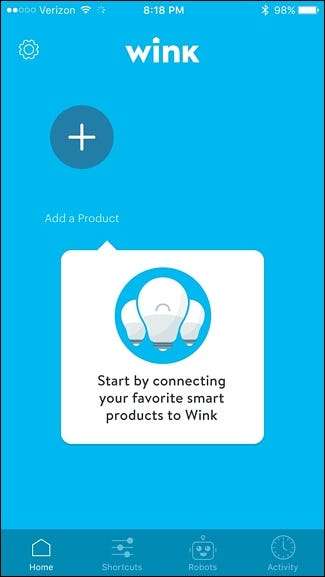
Scorri verso il basso e seleziona "Garage Doors".
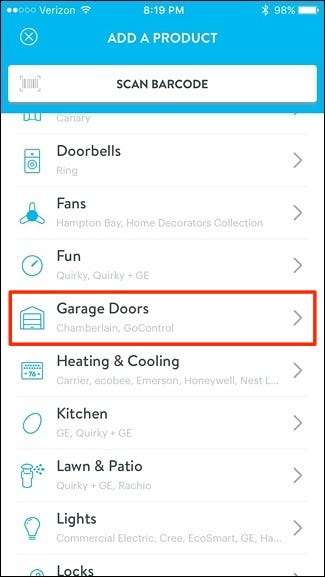
Tocca "MyQ Garage Door".
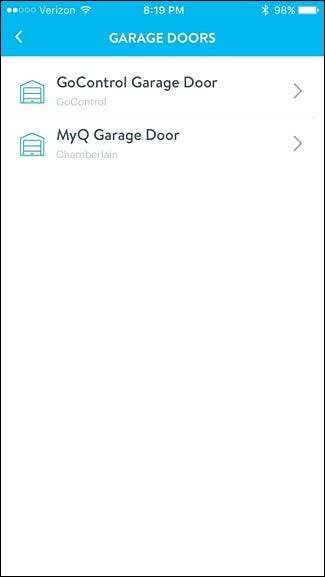
Tocca "Avanti".
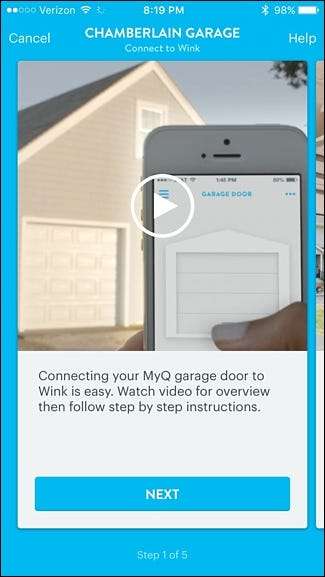
Tocca di nuovo "Avanti".
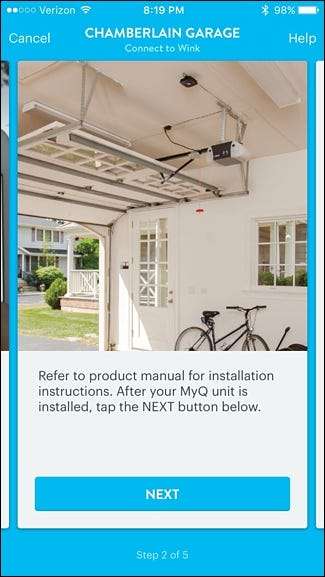
Seleziona "Ho un account" se hai già l'app MyQ installata sul tuo telefono. In caso contrario, tocca "Ottieni l'app MyQ".
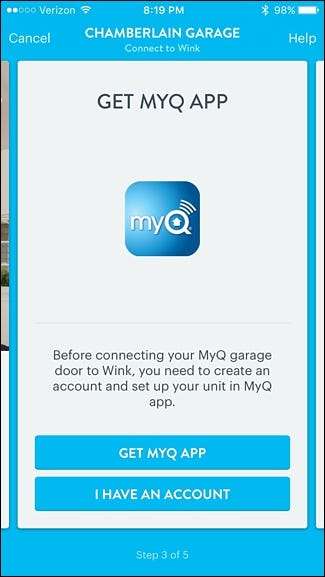
Tocca "Connetti ora".

Accedi al tuo account MyQ e quindi tocca "Autentica".
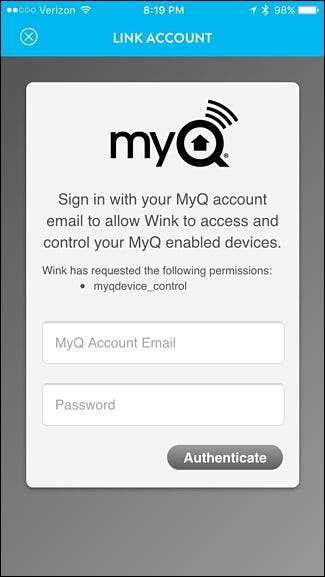
Tocca "Fine".
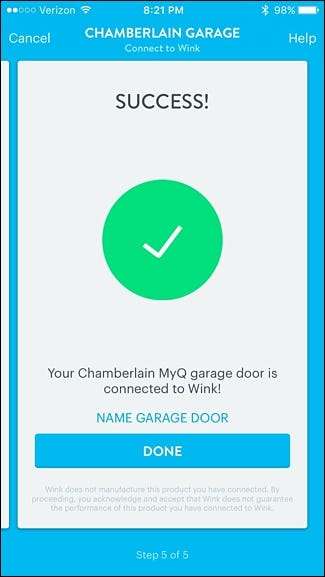
La tua porta del garage MyQ verrà ora visualizzata nell'app Wink e ora puoi iniziare a controllarla scorrendo verso l'alto per aprirla e scorrendo verso il basso per chiuderla.
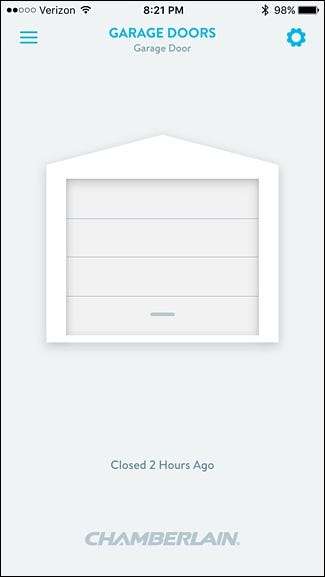
Successivamente, dovrai creare "Scorciatoie" che ti consentiranno di controllare la porta del garage dalla schermata principale o dal centro notifiche, tocca il pulsante del menu nell'angolo in alto a sinistra.
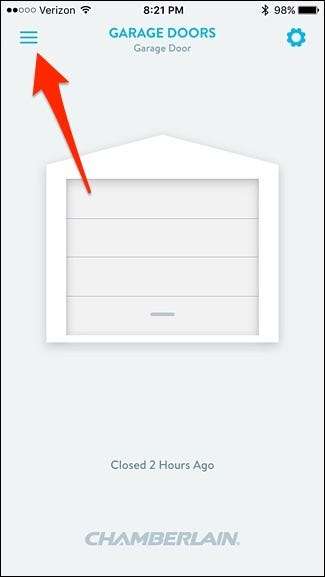
Tocca la scheda "Scorciatoie" in basso.

Tocca il pulsante "+" dove dice "Nuovo collegamento".

Nella pagina successiva, tocca "Nuova scorciatoia" e dagli un nome personalizzato, come "Apri porta garage".
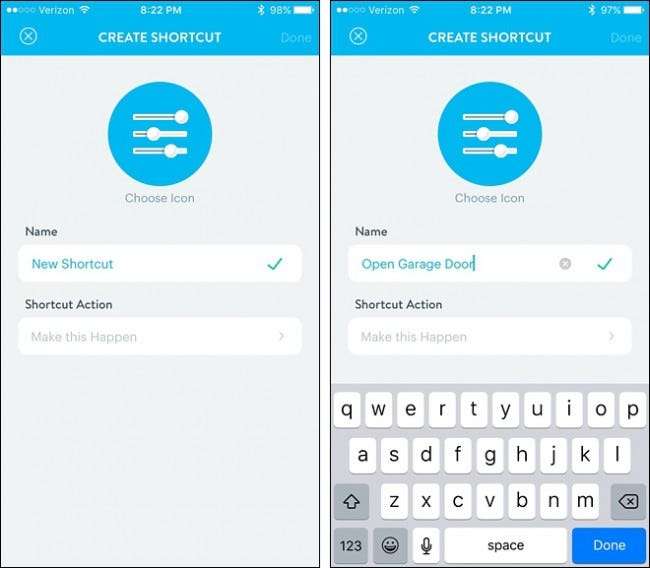
Quindi, tocca "Fai in modo che accada" sotto "Azione di scelta rapida".
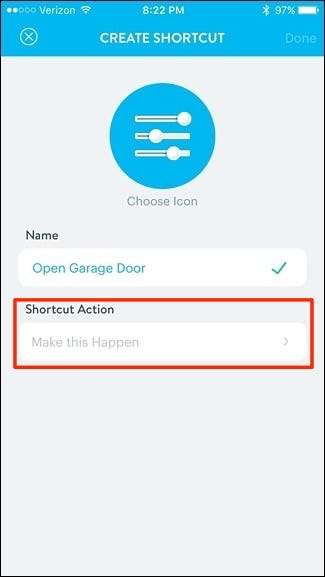
Tocca "Porta del garage".
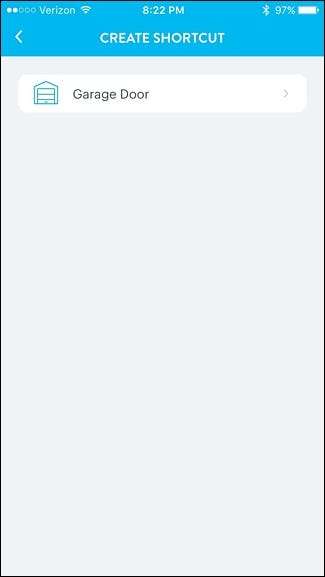
Toccare "Apri" e quindi premere "Salva".
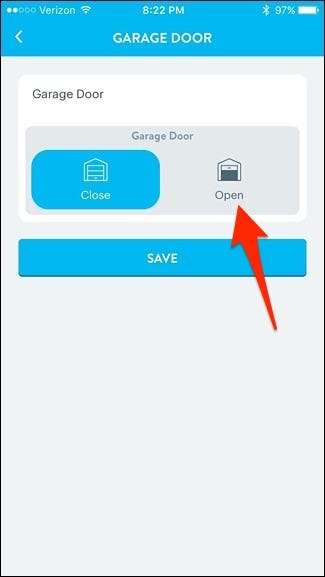
Premi "Fine" nell'angolo in alto a destra per salvare il collegamento.
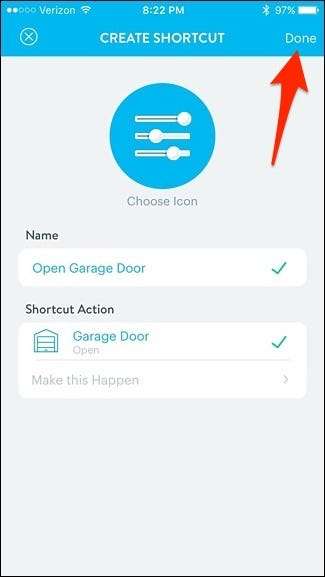
Ora lo ripeterai, ma questa volta creerai una scorciatoia per chiudere la porta del garage.
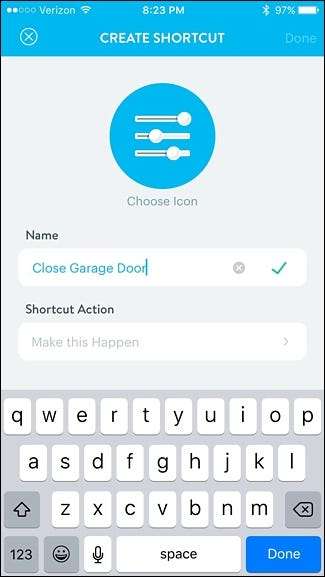
Quando hai finito, avrai due scorciatoie: una per aprire la porta del garage e una per chiuderla.
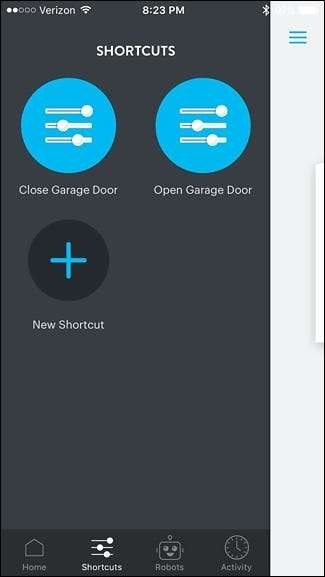
Aggiunta di collegamenti alla schermata principale
Abbiamo finito nell'app Wink, quindi ora è il momento di aggiungere i collegamenti alla schermata iniziale del telefono o al centro notifiche.
Su Android
Basta toccare e tenere premuto sulla schermata iniziale. Quindi seleziona "Widget".

Scorri fino in fondo e troverai i widget Wink. Tocca e tieni premuto su uno, quindi trascinalo sulla schermata iniziale.
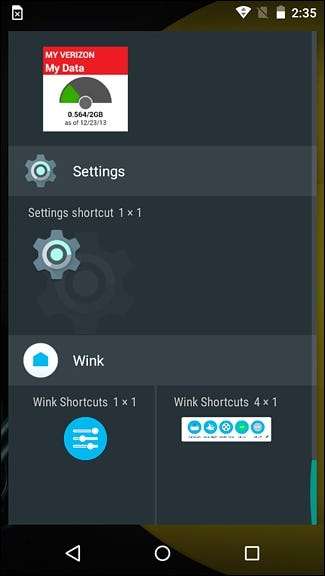
Verrà visualizzata una nuova schermata in cui trascinerai le scorciatoie che desideri utilizzare sul widget. Tocca "Fine" nell'angolo in alto a destra quando hai finito.

Dopodiché, le scorciatoie di MyQ appariranno sulla schermata iniziale del tuo dispositivo Android.
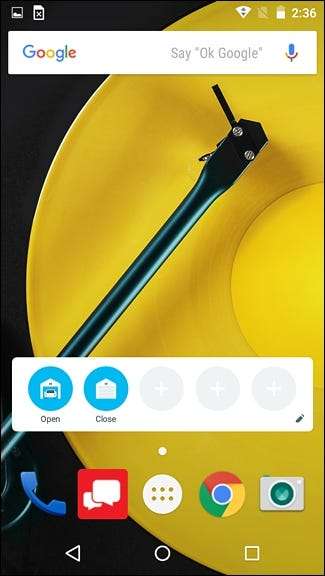
Su iPhone
Non puoi inserire widget nella schermata iniziale, ma puoi metterli nel centro notifiche. Inizia scorrendo verso il basso dalla parte superiore dello schermo per visualizzare il centro notifiche e assicurati di essere nella scheda "Oggi".

Scorri verso il basso e tocca "Modifica" in basso.

Scorri verso il basso e trova "Scorciatoie occhiolino" nell'elenco. Tocca il pulsante verde "+" accanto ad esso.
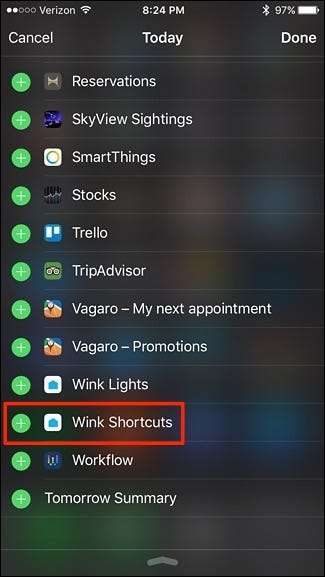
Scorri di nuovo verso l'alto e ora apparirà con gli altri widget che hai abilitato. È possibile tenere premuta l'icona di spostamento a destra per modificare la posizione in cui si desidera posizionare il widget. La sua posizione predefinita sarà in fondo. Tocca "Fine" quando sei pronto per iniziare.
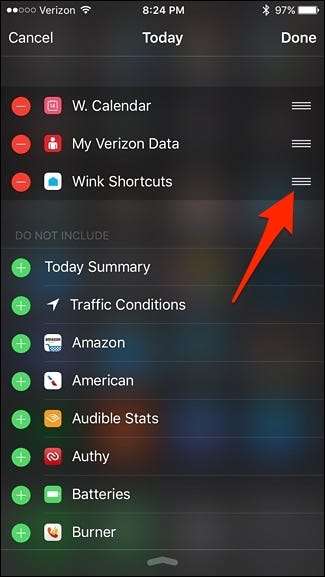
Da lì, il widget Wink si troverà nel centro di notifica e potrai controllare immediatamente la tua porta del garage MyQ da lì senza nemmeno aprire l'app MyQ stessa.
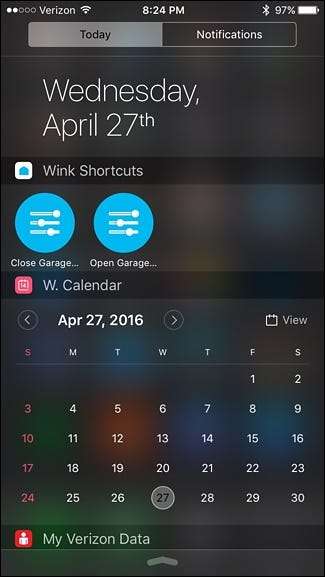
Non è così comodo come avere il widget direttamente sulla schermata iniziale come su Android, ma è la migliore opzione successiva in iOS.







